
mcp-vision MCP-Server
Der mcp-vision MCP-Server verbindet HuggingFace-Modelle für Computer Vision – wie Zero-Shot-Objekterkennung – mit FlowHunt und anderen KI-Plattformen. So erhalt...
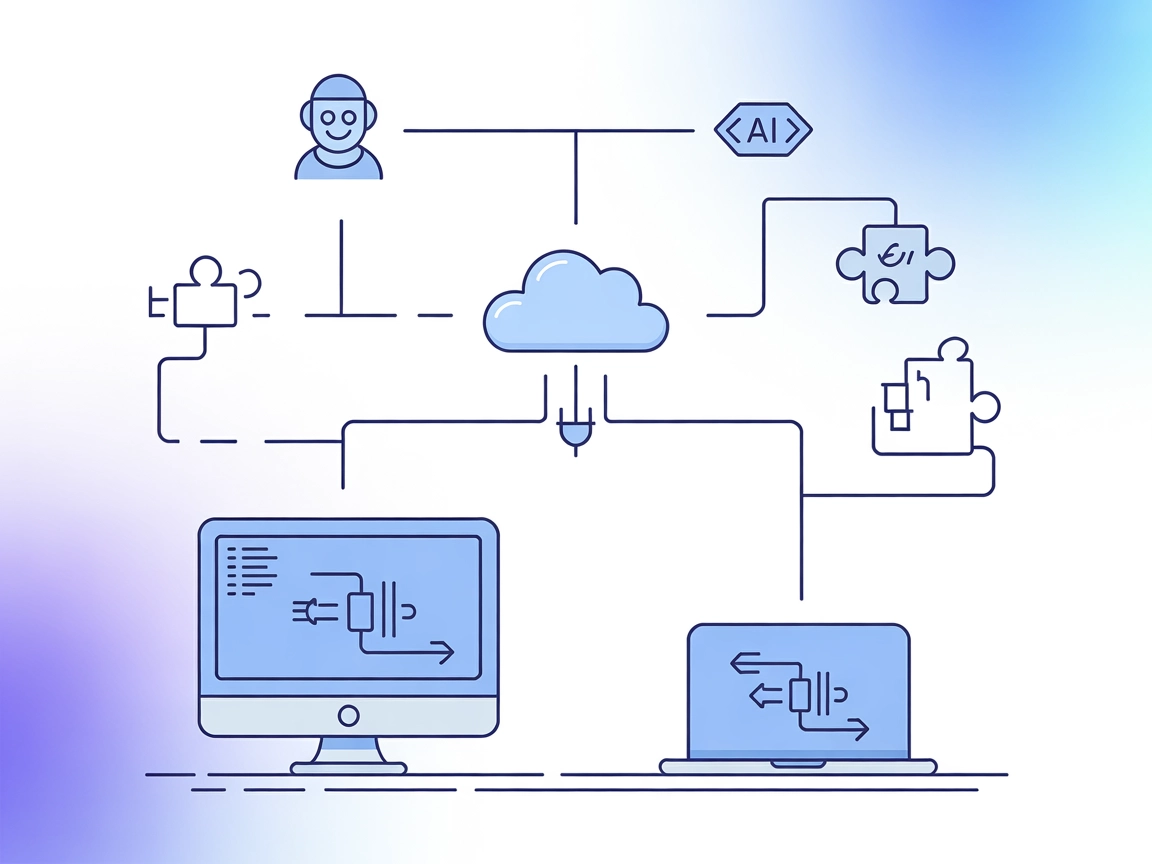
Verbinden Sie Ihre KI-Agenten ganz einfach mit HuggingFace Spaces. Automatisieren, verwalten und optimieren Sie den Zugriff auf externe Modelle und KI-Demos mit dem mcp-hfspace MCP Server in FlowHunt und darüber hinaus.
FlowHunt bietet eine zusätzliche Sicherheitsschicht zwischen Ihren internen Systemen und KI-Tools und gibt Ihnen granulare Kontrolle darüber, welche Tools von Ihren MCP-Servern aus zugänglich sind. In unserer Infrastruktur gehostete MCP-Server können nahtlos mit FlowHunts Chatbot sowie beliebten KI-Plattformen wie ChatGPT, Claude und verschiedenen KI-Editoren integriert werden.
Der mcp-hfspace MCP Server wurde entwickelt, um KI-Assistenten mit HuggingFace Spaces zu verbinden – also mit externen KI-Modellen, Demos und APIs, die auf HuggingFace gehostet werden. Dieser Server fungiert als Brücke und ermöglicht es KI-Agenten und Entwicklern, mit HuggingFace Spaces programmatisch zu interagieren, Abfragen zu stellen und diese zu verwalten. Durch das Bereitstellen von Endpunkten und konfigurierbaren Workflows verbessert mcp-hfspace die Entwicklungsabläufe für alle, die KI-Funktionen wie ML-Modelle oder Demos in ihre Anwendungen integrieren möchten. Er ermöglicht die Automatisierung von Aufgaben wie das Aufrufen von Modellen, das Abrufen von Ausgaben und das Verwalten des Datenaustauschs und vereinfacht so den Zugang zu einem riesigen Ökosystem vortrainierter KI-Tools und APIs erheblich.
Im Repository oder in der Dokumentation sind keine Informationen zu Prompt-Vorlagen enthalten.
Im Repository oder in der Dokumentation sind keine expliziten Ressourcen aufgeführt oder beschrieben.
Eine detaillierte Liste der Tools (wie sie z.B. in einer server.py definiert wären) ist in den zugänglichen Dateien oder der Dokumentation nicht verfügbar.
windsurf.json)."mcpServers": {
"hfspace": {
"command": "npx",
"args": ["@evalstate/mcp-hfspace@latest"]
}
}
"mcpServers": {
"hfspace": {
"command": "npx",
"args": ["@evalstate/mcp-hfspace@latest"]
}
}
"mcpServers": {
"hfspace": {
"command": "npx",
"args": ["@evalstate/mcp-hfspace@latest"]
}
}
cline.json)."mcpServers": {
"hfspace": {
"command": "npx",
"args": ["@evalstate/mcp-hfspace@latest"]
}
}
Sie sollten Ihre HuggingFace API-Keys mit Umgebungsvariablen sichern. Beispiel:
"mcpServers": {
"hfspace": {
"command": "npx",
"args": ["@evalstate/mcp-hfspace@latest"],
"env": {
"HF_API_KEY": "your_huggingface_api_key"
},
"inputs": {
"apiKey": "${HF_API_KEY}"
}
}
}
MCP in FlowHunt verwenden
Um MCP-Server in Ihren FlowHunt-Workflow zu integrieren, fügen Sie zunächst die MCP-Komponente zu Ihrem Flow hinzu und verbinden Sie sie mit Ihrem KI-Agenten:
Klicken Sie auf die MCP-Komponente, um das Konfigurationspanel zu öffnen. Im Bereich System-MCP-Konfiguration fügen Sie Ihre MCP-Serverdaten mit folgendem JSON-Format ein:
{
"hfspace": {
"transport": "streamable_http",
"url": "https://yourmcpserver.example/pathtothemcp/url"
}
}
Nach der Konfiguration kann der KI-Agent diesen MCP als Tool mit Zugriff auf alle Funktionen und Fähigkeiten nutzen. Denken Sie daran, “hfspace” durch den tatsächlichen Namen Ihres MCP-Servers zu ersetzen und die URL durch Ihre eigene MCP-Server-URL auszutauschen.
| Abschnitt | Verfügbarkeit | Details/Anmerkungen |
|---|---|---|
| Übersicht | ✅ | Kurzbeschreibung basierend auf Repo-Beschreibung und README. |
| Liste der Prompts | ⛔ | Im Repo wurden keine Prompt-Vorlagen gefunden. |
| Liste der Ressourcen | ⛔ | Kein expliziter Ressourcen-Abschnitt gefunden. |
| Liste der Tools | ⛔ | Keine detaillierte Tools-Liste (z.B. aus server.py) gefunden. |
| Sicherung der API-Keys | ✅ | Beispiel-JSON-Konfig oben enthalten. |
| Sampling Support (weniger relevant) | ⛔ | Keine Informationen zum Sampling-Support gefunden. |
Basierend darauf bietet der mcp-hfspace MCP Server grundlegende Integrations- und Setup-Unterstützung, aber es fehlen Dokumentationen zu Prompts, Ressourcen und Tools. Die Hauptstärke liegt in der klaren Einrichtung für mehrere Plattformen sowie im Credential-Management. Ich würde diesen MCP Server mit 4/10 für Dokumentation und Entwicklerfreundlichkeit bewerten.
| Hat eine LICENSE | ✅ (MIT) |
|---|---|
| Mindestens ein Tool | ⛔ |
| Anzahl Forks | 44 |
| Anzahl Sterne | 297 |
Der mcp-hfspace MCP Server fungiert als Brücke zwischen Ihren KI-Agenten und HuggingFace Spaces und ermöglicht es Ihnen, extern gehostete KI-Modelle, Demos und APIs programmatisch zu nutzen, aufzurufen und zu verwalten.
Sie können den mcp-hfspace MCP Server auf Windsurf, Claude Desktop, Cursor und Cline einrichten – jeweils mit einfachen Schritten, um den Server zu Ihrem Workflow hinzuzufügen.
Sie können öffentliche HuggingFace Spaces aufrufen, externe Modelle in Ihre Anwendungen integrieren, KI-Modelltests automatisieren, Datenflüsse orchestrieren und neue Features mit Claude Desktop Mode schnell prototypisieren.
Speichern Sie API-Keys in Umgebungsvariablen und referenzieren Sie diese in Ihrer MCP-Server-Konfiguration. Siehe den Setup-Bereich für ein Beispiel-JSON mit den Feldern 'env' und 'inputs'.
Für mcp-hfspace sind derzeit keine Prompts-Vorlagen oder detaillierte Tools-Listen dokumentiert. Die Hauptstärke liegt in der Integration und Automatisierung von HuggingFace Spaces.
Nutzen Sie den mcp-hfspace MCP Server, um Ihre KI-Workflows nahtlos mit HuggingFace Spaces zu verbinden und leistungsstarken Modellzugriff sowie Automatisierung zu ermöglichen.
Der mcp-vision MCP-Server verbindet HuggingFace-Modelle für Computer Vision – wie Zero-Shot-Objekterkennung – mit FlowHunt und anderen KI-Plattformen. So erhalt...
Der Honeycomb MCP Server verbindet KI-Assistenten mit Honeycomb Observability-Daten und ermöglicht LLMs, Metriken, Dashboards und das Verhalten von Code für Unt...
Der Model Context Protocol (MCP) Server verbindet KI-Assistenten mit externen Datenquellen, APIs und Diensten und ermöglicht so eine optimierte Integration komp...
Cookie-Zustimmung
Wir verwenden Cookies, um Ihr Surferlebnis zu verbessern und unseren Datenverkehr zu analysieren. See our privacy policy.


